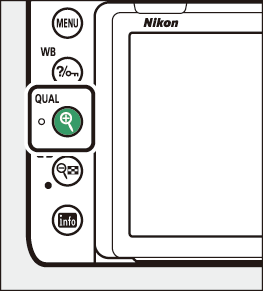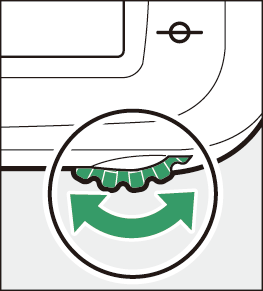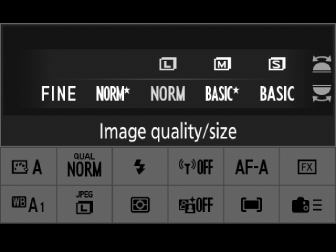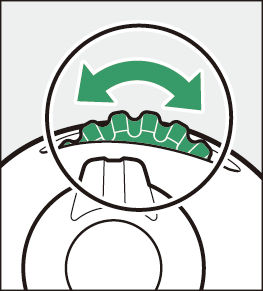Képrögzítési lehetőségek (képterület, minőség és méret)
Képterület beállítások módosítása
A képterület beállításait a fényképezés menü [
] kiválasztásával jelenítheti meg.
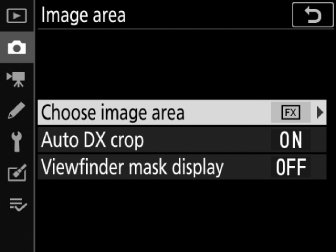
Válassza a Képterületet
Válassza ki a képterületet. A következő lehetőségek állnak rendelkezésre:
|
választási lehetőség |
Leírás |
|
|---|---|---|
|
c |
[ ] |
A képeket FX formátumban rögzíti a 35 mm-es formátumú fényképezőgép NIKKOR objektívjének megfelelő látószöggel. |
|
a |
[ ] |
A képek DX formátumban kerülnek rögzítésre. Az objektív hozzávetőleges gyújtótávolságának kiszámításához 35 mm-es formátumban, szorozza meg 1,5-tel. |
|
m |
[ ] |
A képek 1:1 képarányban kerülnek rögzítésre. |
|
Z |
[ ] |
A képek 16 : 9 képarányban kerülnek rögzítésre. |
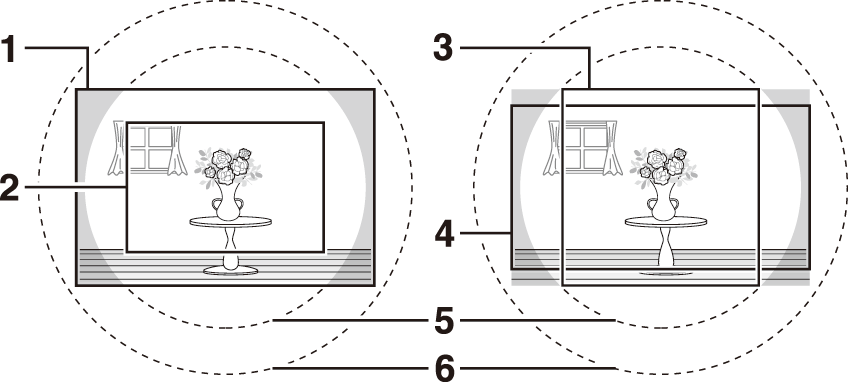
| 1 |
FX (36×24) |
|---|---|
| 2 |
DX (24×16) |
| 3 |
1:1 (24×24) |
| 4 |
16:9 (36×20) |
|---|---|
| 5 |
DX formátumú (24×16) képkör |
| 6 |
FX formátumú (36×24) képkör |
A DX objektíveket DX formátumú kamerákkal való használatra tervezték, és kisebb a látószögük, mint a 35 mm-es formátumú kamerák objektívei. Ha az [ ] ki van kapcsolva, és a [ ]-tól ( DX formátum) nem a [DX (24 × 16) ] (DX ) beállítás van kiválasztva, amikor DX objektív van csatlakoztatva, a kép szélei elhomályosulhatnak. Lehet, hogy ez nem látszik a keresőben, de a képek lejátszásakor észreveheti a felbontás csökkenését, vagy a kép szélei elsötétedését.
Ha a [ ] egy gombhoz van hozzárendelve az f3 egyéni beállítás [ ] használatával, a képterület a gomb megnyomásával és a vezérlőtárcsa elforgatásával választható ki.
-
A kiválasztott kivágás megjelenik a keresőben ( Válassza ki a képterületet ).
-
A képterülethez jelenleg kiválasztott beállítás megjeleníthető a kezelőpanelen és a keresőben, ha megnyomja azt a gombot, amelyhez a [ ] hozzá van rendelve.
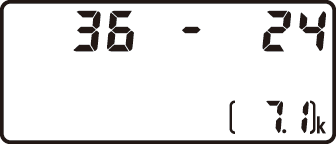
|
Képterület |
Kijelző |
|---|---|
|
[ ] |
|
|
[ ] |
|
|
[ ] |
|
|
[ ] |
|
-
A fényképezőgép vezérlői nem használhatók a képterület kiválasztására, ha DX objektív van csatlakoztatva, és az [ ] be van kapcsolva.
A kép mérete a képterülethez kiválasztott beállítástól függően változik.
[ ]
Válassza ki, hogy a fényképezőgép automatikusan kiválasztja-e a [ ] ( DX formátum) képterületet, ha DX objektívet csatlakoztat.
|
választási lehetőség |
Leírás |
|---|---|
|
[ ] |
A fényképezőgép automatikusan kiválasztja a [ ] ( DX formátum) képterületet, ha DX objektívet csatlakoztat. |
|
[ ] |
Az automatikus képterület-kiválasztás letiltva. |
A keresőmaszk kijelzője
Ha az [ ] van kiválasztva, a kivágáson kívüli terület (kivéve [ ]) szürkén jelenik meg a keresőben.
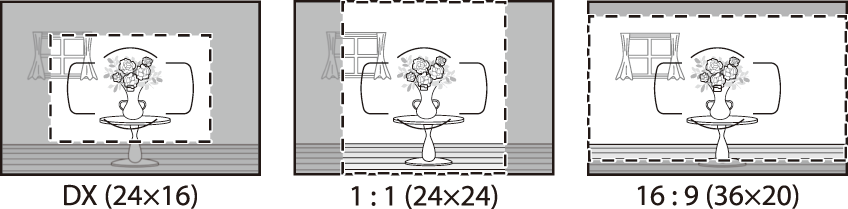
Képminőség beállítása
Válassza ki a fényképek rögzítésekor használt képminőség beállítást.
|
választási lehetőség |
Leírás |
|---|---|
|
[ ] |
Minden fényképről készítsen két másolatot: egy NEF ( RAW ) képet és egy JPEG másolatot.
|
|
[ ] |
|
|
[ m ] |
|
|
[ ] |
|
|
[ ] |
|
|
[ ] |
|
|
[ ] |
Fényképek rögzítése NEF ( RAW ) formátumban. |
|
[ ] |
Fényképek rögzítése JPEG formátumban. A „Fine” jobb minőségű képeket készít, mint a „normál”, a „normál” pedig jobb, mint az „alap”.
|
|
[ ] |
|
|
[ ] |
|
|
[ ] |
|
|
[ ] |
|
|
[ ] |
-
NEF ( RAW ) fájlok kiterjesztése „*.nef”.
-
A NEF ( RAW ) képek más, nagymértékben hordozható formátumokká, például JPEG konvertálásának folyamatát „ NEF ( RAW ) feldolgozásnak” nevezik. A folyamat során a képszabályozás és a beállítások, például az expozíciókompenzáció és a fehéregyensúly szabadon állíthatók.
-
Magukra a RAW adatokra nincs hatással NEF ( RAW ) feldolgozás, és minőségük akkor is változatlan marad, ha a képeket többszörösen dolgozzák fel különböző beállítások mellett.
-
NEF ( RAW ) feldolgozás elvégezhető a fényképezőgépen belül a [ ] elemével a retusálás menüben, vagy számítógépen Nikon NX Studio szoftverével. Az NX Studio ingyenesen elérhető a Nikon letöltőközpontból.
Képminőség-beállítás kiválasztása
Keresős fényképezés közben az X ( T ) gomb nyomva tartásával és a fő vezérlőtárcsa elforgatásával választhat egy képminőséget.
|
|
|
|
A képminőség a fényképezés menü [ ] elemével is beállítható. Használja a [ ] elemet a fényképezés menüben a képminőség beállításához élő nézetben.
Ha a [ ] lehetőséget választja a [ ] beállításnál, amikor a fényképek NEF ( RAW ) + JPEG képminőség-beállításokkal készülnek, a NEF ( RAW ) másolat a kártyára kerül mentésre. az 1. nyílásban, és a JPEG másolatot a 2. nyílásban lévő kártyára.
Képméret kiválasztása
Válasszon méretet az új JPEG képekhez. A JPEG képek mérete a [ ], [ ] és [ ] közül választható ki. A kép pixeleinek száma a képterülethez kiválasztott beállítástól függően változik ( Képterület beállítások módosítása ).
|
Képterület |
választási lehetőség |
Méret (pixel) |
Nyomtatási méret (cm/in.) * |
|---|---|---|---|
|
[ ] ( FX formátum) |
Nagy |
6048 × 4024 |
51,2 × 34,1/20,2 × 13,4 |
|
Közepes |
4528 × 3016 |
38,3 × 25,5/15,1 × 10,1 |
|
|
Kicsi |
3024 × 2016 |
25,6 × 17,1/10,1 × 6,7 |
|
|
[ ] ( DX formátum) |
Nagy |
3936 × 2624 |
33,3 × 22,2/13,1 × 8,7 |
|
Közepes |
2944 × 1968 |
24,9 × 16,7/9,8 × 6,6 |
|
|
Kicsi |
1968 × 1312 |
16,7 × 11,1/6,6 × 4,4 |
|
|
[ ] |
Nagy |
4016 × 4016 |
34,0 × 34,0/13,4 × 13,4 |
|
Közepes |
3008 × 3008 |
25,5 × 25,5/10,0 × 10,0 |
|
|
Kicsi |
2000 × 2000 |
16,9 × 16,9/6,7 × 6,7 |
|
|
[ ] |
Nagy |
6048 × 3400 |
51,2 × 28,8/20,2 × 11,3 |
|
Közepes |
4528 × 2544 |
38,3 × 21,5/15,1 × 8,5 |
|
|
Kicsi |
3024 × 1696 |
25,6 × 14,4/10,1 × 5,7 |
-
Hozzávetőleges méret 300 dpi-vel nyomtatva. A hüvelykben megadott nyomtatási méret egyenlő a képméret pixelben, osztva a nyomtató felbontása pont per hüvelykben (dpi; 1 hüvelyk = körülbelül 2,54 cm).
Képméret kiválasztása
Keresős fényképezés közben az X ( T ) gomb nyomva tartásával és a segédtárcsa elforgatásával választhatja ki a kép méretét.
|
|
|
|
JPEG képek képmérete a fényképezés menü [ ] elemével is beállítható. Használja a [ ] elemet a fényképezés menüben a képméret beállításához élő nézetben.